
Slackワークフローの設定を見直しましょう!
Moi! 営業事務のSanniです。
仕事の中でSlackワークフロービルダーで作業するのが私にとって一番楽しい時間です。楽しすぎて、気づいたらワークフローの設定を今まで無視してしまっていました!
このブログではワークフローの権限設定やワークフローを続行するときの設定を説明したいと思います!!
権限設定
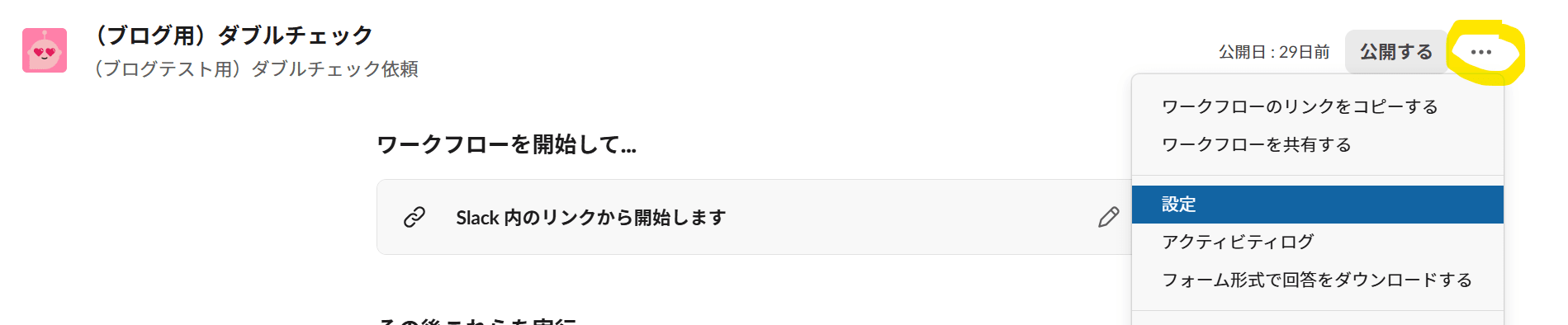
ワークフローを編集すると、画面の右上に「・・・」のマークがあり、そこから「設定」を開きます。
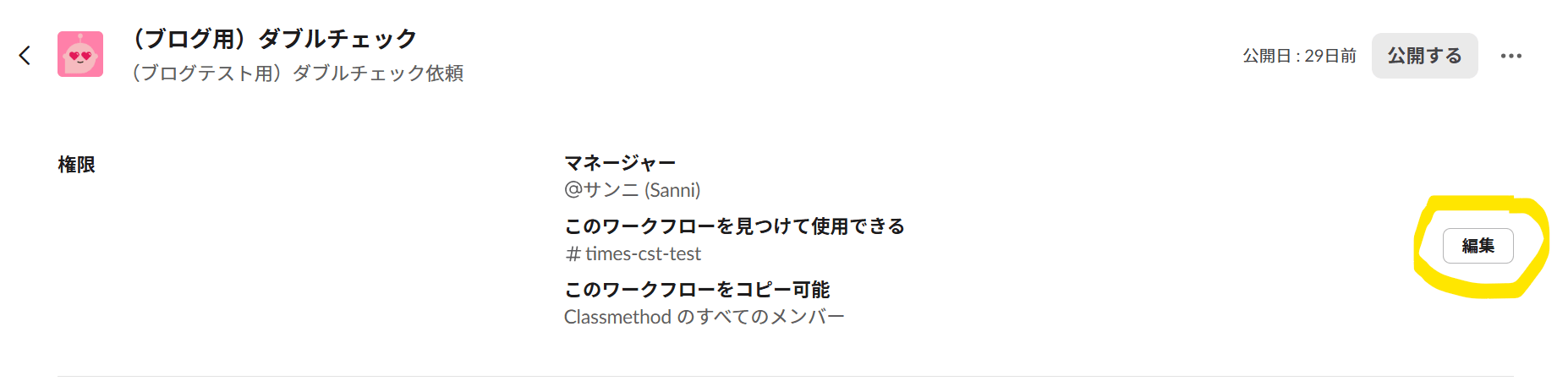
権限の「編集」をクリックします。
ワークフローのマネージャー
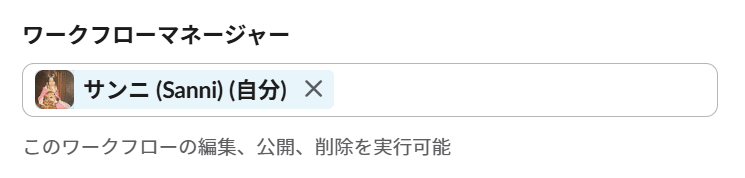
ワークフローのマネージャーは、作成者以外のユーザーも追加できます。
一人だけになってしまうと、その方が不在時に不具合が発生した場合などは誰も確認できないので、ワークフローの内容によってワークフローのマネージャーを追加していきましょう!
営業事務では依頼を受けるワークフローは多いですが、その依頼を担当している他のメンバーを追加するようにしています。
なおワークフローマネージャーは自由に編集や削除ができますので、慎重に選定しましょう。ワークフローの操作を全くわからない方ですと、うっかり編集して元に戻さず公開してしまうと、トラブルが発生する恐れもあります。
ワークフローを見つけて使用できる範囲
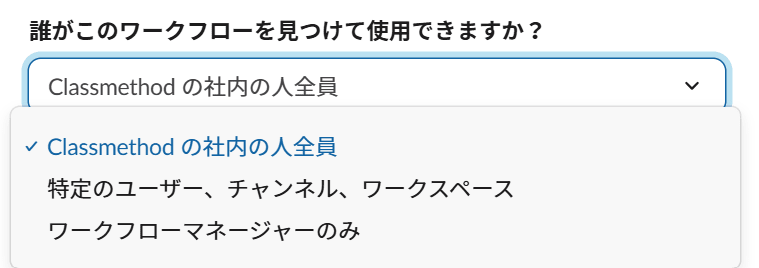
次は誰がこのワークフローを見つけて使用できるかの範囲を設定しましょう。
設定できる範囲の種類は3つあります。
- 社内の人全員
- 特定のユーザー、チャンネル、ワークスペース
- ワークフローマネージャーのみ
社内の人全員はもちろん、誰でも見つけて使用できますので、総務への依頼や社内ヘルプデスク的なワークフローに適切ではないかと。
ワークフローマネージャーのみですと、ほんとに狭い範囲のメンバーで使用しているワークフローに設定しても良いかと思います。
「特定のユーザー、チャンネル、ワークスペース」 はたぶん一番気になりますので、詳しく見ていきましょう。
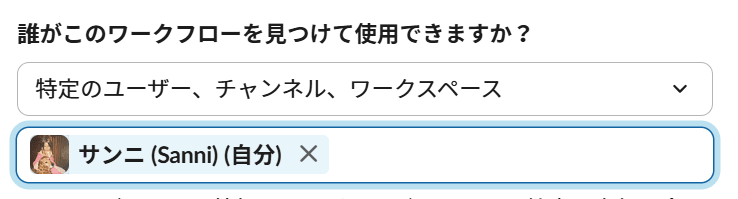
特定のユーザーはアットマーク(@)を入力してから、ユーザーの名前を記入して選択します。もちろん複数名の追加できます!
残念ながらユーザーグループの選択はできません。
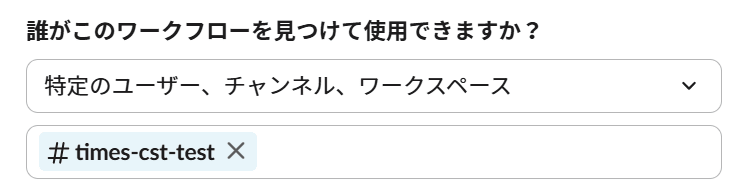
チャンネルはハッシュタグ(#)を入力してから、チャンネル名を記入して選択します。複数のチャンネルで問題ありません!
なおチャンネルを選択すると、そのチャンネルでしかワークフローが使用できないというわけではなく、 そのチャンネルに参加しているユーザー が見つけて使用することができるという意味になります。
例えば#X-channelと#Y-channelというチャンネルに参加しているAさんは、#X-channelに限定されているワークフローを#Y-channelを開いたまま使用することができます。そしてワークフローでは「使用したチャンネルにメッセージを送信する」という設定がされているなら、メッセージは#Y-channelに送信されます。
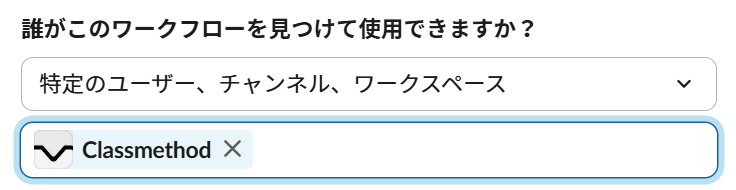
最後にワークスペースです!そのままワークスペースの名前を入力して選択します。
例えばグループ会社ごとにワークスペースがあり、特定のグループ会社のみワークフローを使用してもらいたい場合は、こちらを設定すると良いかもしれません。
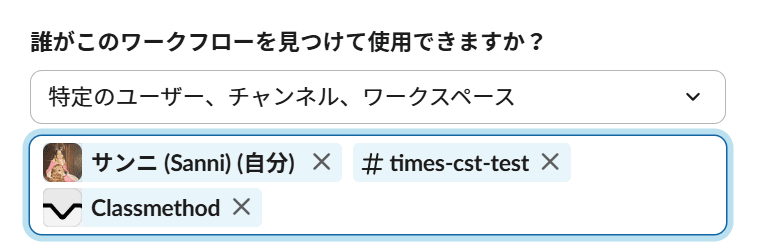
特定のユーザー、チャンネル、ワークスペースはすべて組み合わせて設定もできますので、かなり融通が利きます!!
ワークフローのコピー
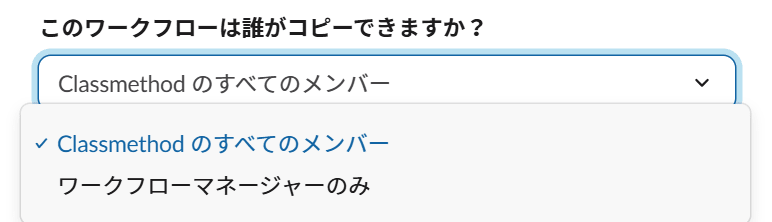
ワークフローのコピーができる範囲は「すべてのメンバー」もしくは「ワークフローマネージャーのみ」の2選択肢です。
コピーだけなので、編集・削除はできず、同じ名前でワークフローを保存できませんので、利用者も迷わないはずですが…例えばアイコンが同じで名前もほぼ似たようなものですと、間違って使用することもあるでしょう。
個人的に業務依頼のワークフローのコピーはワークフローマネージャーのみにしていて、テスト用のワークフローは誰でもコピーできるようにしています。「このワークフローの流れはいいね、使ってみたい!!」という方もいるかもしれないので、役に立つと嬉しいです。
この辺りは結局人それぞれの考え方もあると思いますが、少しでも不安なら「ワークフローマネージャーのみ」に設定すると良いでしょう。
ワークフローを続行する設定
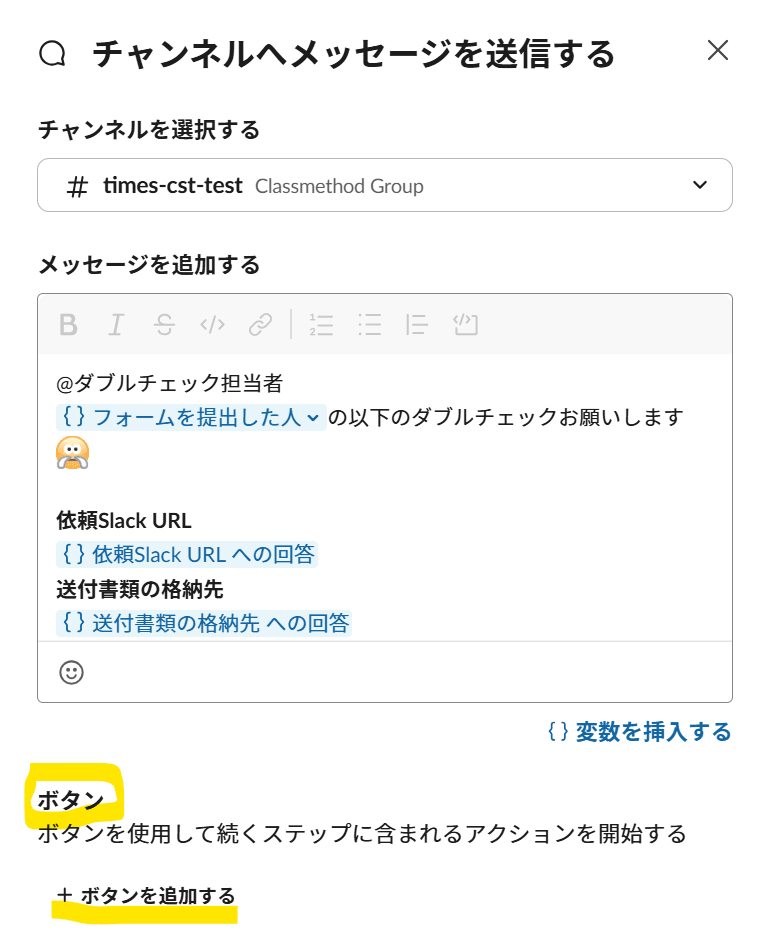
チャンネルやスレッドにメッセージを送信するステップで、「ボタンを追加する」ことができます。
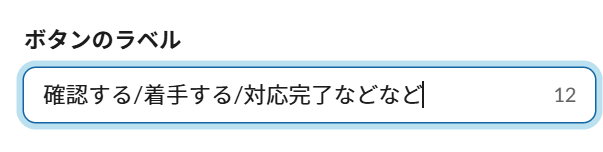
ボタンのラベルは好みで入力してください。
個人的に「何をするか」を書くようにしています。例えば「着手する」や「対応完了」で、どのタイミングでこのボタンをクリックすれば良いのか迷わずにわかります。
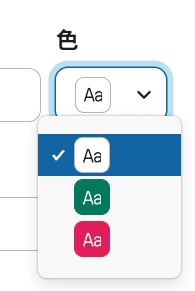
色は白・緑・赤の3種類ありますが、こちらも好みで良いかと思います。例えば2チームで交互に対応するステップがあるワークフローだと、Aチームは緑でBチームは赤と設定するとよりわかりやすいかもしれません。
私はいつも白にしていますが書きながらふと思ったのが、「着手する」ボタンを赤にして「新規依頼やで!!着手してくれー!!」とより目立つようにするのは有りです!!
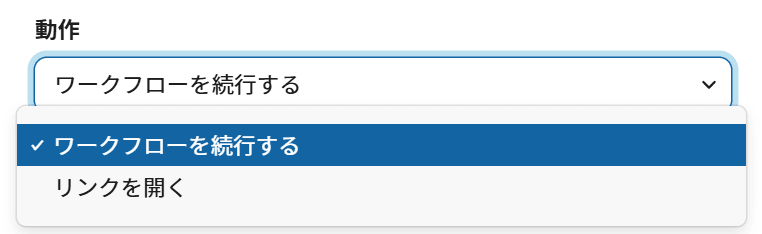
動作は2選択肢です。
- ワークフローを続行する
- リンクを開く
「リンクを開く」はボタンの色とリンクURLのみの設定になりますので、今回はワークフローの次のステップに進む「ワークフローを続行する」場合の設定を見ていきたいと思います。
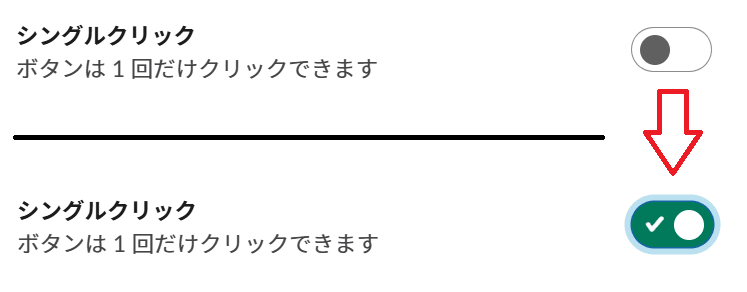
シングルクリックは下にある説明のまま、ボタンを1回だけクリックできるように設定できます。
特に何回もクリックが必要なワークフローでなければ、シングルクリックを有効にすると無難だと思います。
詳細設定
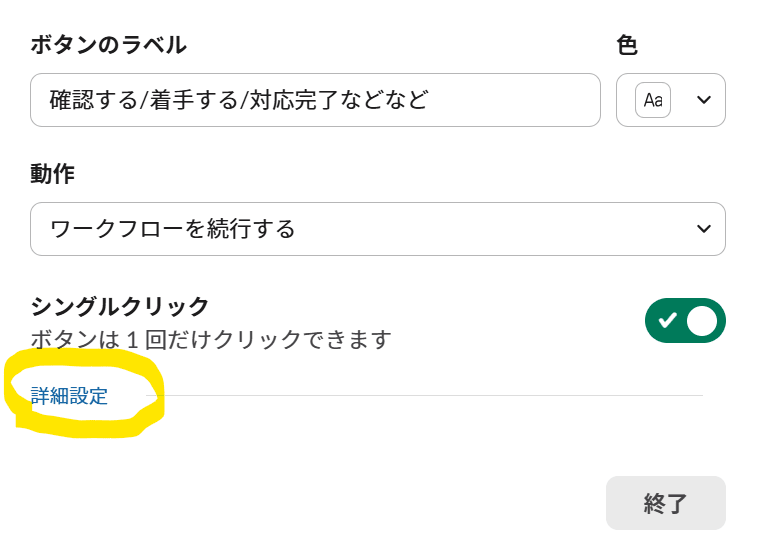
この前ワークフローを見直して作成していたとき気づいたのですが、詳細設定がありました!クリックすると表示されます。
特定のユーザーに制限する
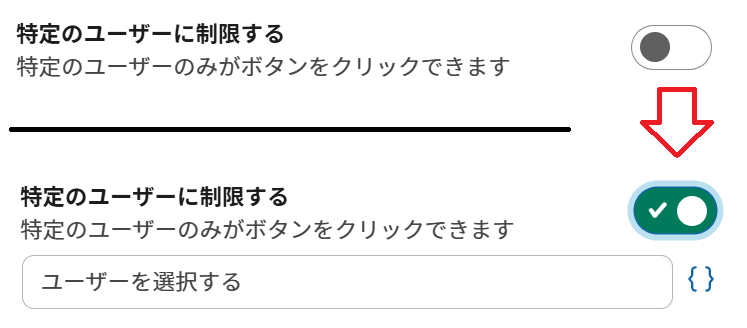
「特定のユーザーに制限する」では、ボタンがクリックできる人の範囲が絞れます。
一人ずつユーザーを追加していくこともできて、さらにユーザーグループと変数(例:ワークフローを使用した人等)も追加できます!
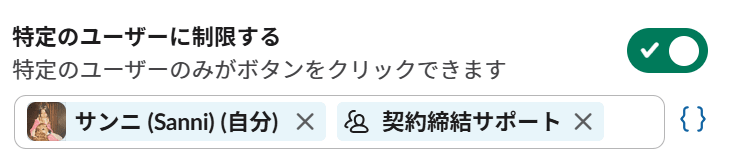
特にユーザーグループの設定は大変助かります。チームも永遠に同じメンバーではないため、異動・入退場があるたびにワークフローをすべて編集しなくても、ユーザーグループの編集だけで済みます!!
ユーザーやグループはアットマーク(@)を入力してから記入して選択できます。
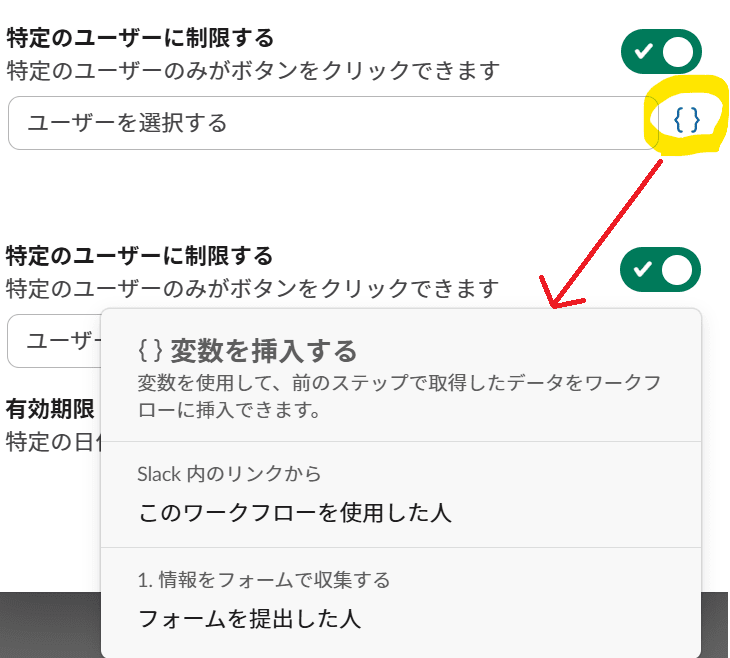
変数は右にあるブラケット{}マークから選択できます。
有効期限
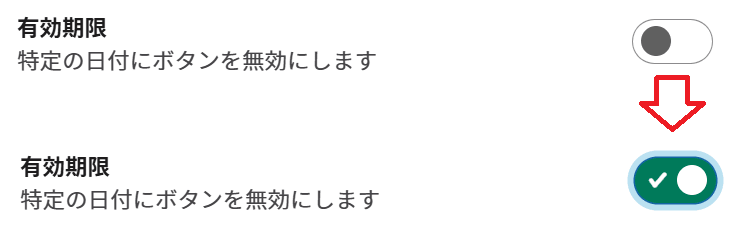
有効期限の設定もできます!例えばアンケートやRSVPに使うワークフローですと、締め切りを超えたらクリックできないように設定すると良いかと思います。
有効期限は2つの条件から選択できます
- 特定の日付から日数経過後
- 特定の日
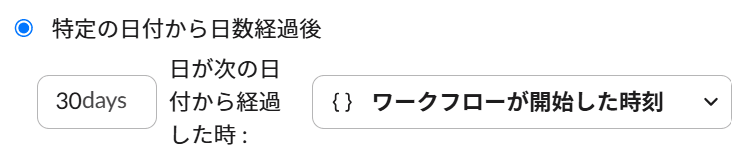
「特定の日付から日数経過後」を選択するとデフォルトで経過日数は30日で、特定の日付は「ワークフローを開始した時刻」という変数になっています。
経過日数はもちろん変えられますし、プルダウンから別の変数を選択することもできます。
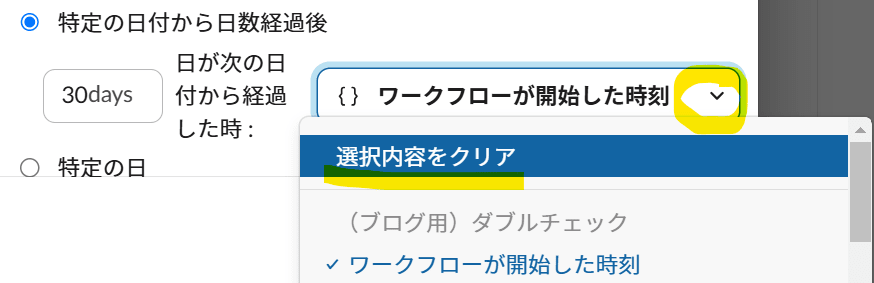
変数ではなく固定の日付からにしたい場合、特定日付のプルダウンから一番上の「選択内容をクリア」を選択します。
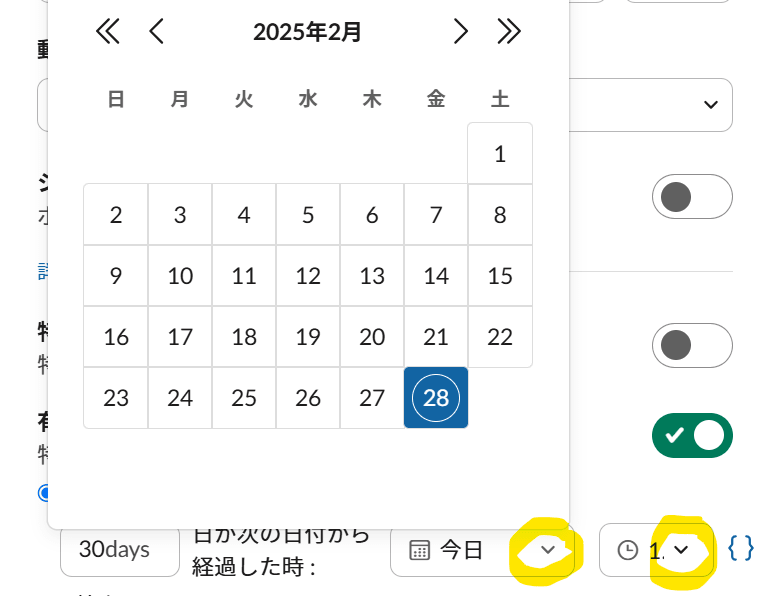
デフォルトは「今日」になっていますが、クリックするとカレンダーが出て、日付を選択します。時間も隣のプルダウンから設定できます。
あーやっぱり固定の日付ではなく変数にしたい!と思ったら、またブラケット{}のマークから変数を選択できますのでご心配なく。

「特定の日」を選択すると、日付と時間、もしくは変数を選択できます。
設定した日時以降にボタンをクリックしても次のステップに進めません。
変数はこちらもブラケット{}マークから選択でき、戻したいときはプルダウンから「選択内容をクリア」を選択すれば大丈夫です!
さいごに
設定を変更・調整するとき、以下のようなことを考えると良いです!
- このワークフローの役割は何なのか?
- 誰に使用してもらいたいのか?
- 続行するメンバーは決まっているのか?
- 誤操作など、どんなトラブルが発生してそうなのか?
最適なワークフロー作成を目指して、設定もしっかり見直していきましょう!!







